|
회선 하나에 컴퓨터 두대 인터넷 연결하기
여러 방법이 있습니다만 지금 제가 사용하고 있는 가장 싸고 정확 방법을 중점으로 설명 합니다.
두대의 컴터 인터넷 하는 방법 :
1. 인터넷 회선을 추가 신청하여 컴터마다 개별 접속.
당근 인터넷 속도 저하가 없겠죵... 인터넷이 필요한 컴퓨터 전원만 켜면 됩니다. 다만, 가입 비용이 2배가 들겠죠. 매월 5만원 가까이 들겠네요.
2. 인터넷 공유기를 구입 설치하는 방법 :
설치가 간단 합니다. 케이블도 다 들어 있구. 하라는대로 하기만 하면 간단히 접속 됩니다. 약간의 속도 저하도 감수 해야 합니다만, 신경쓸 정도는 아니구요.
비용은 5만원에서 10만원 정도 예측 되네요. 요즘 무선 지원도 되니 해 볼만한 방법 입니다.
[ 송신 유닛 - AP] [ 무선 랜카드 ]
3. "인터넷 연결 공유"를 이용하는 방법 :
내가 지금 사용하고 있는 방법 입니다. 거의 초 저비용으로 가능 합니다.
다만, 2대 까지만 권장하고 3대부터는 속도가 엄청 떨어 집니다.
단, 원래의 통신 회선이 연결된 컴퓨터는 항상 켜져 있어야 합니다. 이거 끄면 후단 전체 인터넷 조용히 예고없이 전면 중단 됩니다.
3번째것만 설명 들어갑니다.
대략 1번은 인터넷 공급업체 서비스 기사가 와서 다 해주고 다른것 까지 손봐주며 친절히.
서비스 만족 조사 연락오면 말이나 잘해 달라구까정 하구..말이 필요 없슴다. ^^;
2번째 것은 공유기 밖스 안에 설명서가 있고 한글만 읽을 줄 알면 통과...
자~ 3번 들어 갑니다.
컴퓨터 뚜껑 한번두 안 열어본 사람, 드라이버만 들면 수전증 바로 오는 사람은 직접 시도 하지 마시고 가까운 지인을 물색하여 커피 한잔으로 먼저 매수 하기를...
일단 컴퓨터 한대는 인터넷에 가입되어 있다는 기준으로 설명 합니다.이건 통신회사에서 이미 설치 해 주었을 테니깐...
일단, 준비물이 2가지 필요 하네요.
1) 랜 카드
- 100mbps짜리로 준비 하세요. 자신의 컴터 슬롯에 맞는걸루.
단, 연결 하고자 하는 컴터에도 랜 카드가 미리 장착 되어 있어야 합니다.
통상 노트북을 연결 하니깐 노트북엔 랜 포트가 기본 장착 되어 있죠?...
2) 랜 케이블
- 꼬인선(보통 크로스 케이블 이라 함)이 필요 하네요.
가까운 마트에서 쉽게 구할 수도 있고 직접 만들수도 있겠
죠... 구입시 4,000 ~ 5,000원 정도 합니다.
※ 보너스 팁 - 랜 케이블 만드는 방법
1) 일단 툴이 있어야 합니다. 니퍼와 같이 공구 입니다 - 13,000원 정도 합니다.
2)컨넥터 2개 와 작업 할 와이어(원하는 길이)가 있어
야 겠죠.근데 랜 툴은 사지 말구 주변에서 빌려 쓸 수
있는지 먼저 확인 하세요.
[ 랜 툴 ] [ 컨넥터 ]
↓ 요기 부터는 퍼왔슴다. ↓
▶다이렉트 케이블 (direct, PC to Hub)
- 네트워크 카드와 허브를 연결하는데 사용하는 케이블
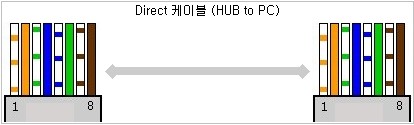 케이블의 양쪽 모두 1,2번(힌주, 주황)핀은 TX(송신측 : 출력단자), 3,6번(흰녹, 녹)핀은 RX(수신측 : 입력단자)이다.
▶크로스 케이블 (crossover, PC to PC)
- 두 대의 네트워크 카드를 직접 연결하는데 사용하는 케이블
- 허브에서 허브 또는 PC에서 PC로 연결
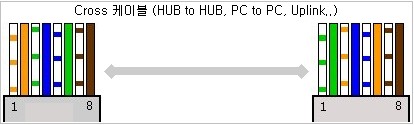 케이블의 한쪽은 1,2번(힌주, 주황)핀은 TX(송신측 : 출력단
자), 3,6번(흰녹, 녹)핀은 RX(수신측 : 입력단자)이다.
케이블의 나머지 한쪽은 1,2번(흰녹, 녹)핀은 RX(수신측 :
입력단자), 3,6번(흰주, 주황)핀은 TX(송신측 : 출력단자)
이다.
.
한쪽 네트워크 카드의 출력 단자의 신호가 다른 쪽 네트워크
카드의 입력 단자로 전달되도록 케이블의 내부 배선을 변경
것이다.
UTP케이블
UTP케이블의 1,2번은 TX(송신측), 3,6번은 RX(수신측)이다
즉, 통신 할 때 8개의 선을 모두 사용하는 것이 아니라 4개
의 선만을 사용하고 나머지 4개의 선은 예비선 이다.
케이블을 잘못 제작 하면…
케이블 제작 시 선의 양쪽 끝의 배열이 동일 하기만 하다면
1~2미터 정도의 짧은 거리에서는 동작하는 것처럼 보일 수도
있다. 그러나 색깔 배열을 강조하는 이유는 통신에 이용되는
1번과 2번, 3번과 6번의 선이 서로 꼬여 있어야 하기 때문이
다. 선이 꼬여 있으면 두 선의 밀착을 유지시켜주며 외부 전기
노이즈의 영향을 최소화 할 수 있게 된다.
만약 케이블 제작 시 흰주-주황-흰녹-녹색-흰파-파랑-흰갈-갈
색 순으로 만들어서 1,2번은 꼬임이 성립되지만 3,6번은 흰녹
과 파랑으로 꼬임이 없는 경우가 되어 랜선을 연결해보면 인터
넷이 되는 것처럼 랜카드의 LED불도 들어오지만 자세히 살펴보
면 LED불이 깜박거리고 통신이 되는지의 여부를 조사하는 ping
도 실행되지 않는다. 이렇게 케이블을 잘못 제작한 경우 라도
선이 짧으면 10Mbps 전송은 가능할 수 있으나 100Mbps 전송은
불가능하며, 길이가 길어질수록 통신이 되지 않게 된다.
1,2번과 3,6번이 제대로 꼬여있는 선으로 제작된다면 선의 길
이가 100m라도 차질없이 통신이 진행되게 된다.
허브의 포트 구성방법
MDI(Medium Dependent Interface)방법과 MDIX(MDI Cross) 방법
이 있는데 MDI는 일반적인 연결(Tx+,Tx-,Rx+,N,N,Rx-,N,N)이고
MDIX는 T측과 R측을 반대로 해놓은 것이다.
MDI포트의 1,2번핀은 TX(송신측 : 출력단자), 3,6번핀은 RX(수
신측 : 입력단자)로 연결 되고, MDIX포트의 1,2번핀은 RX(수신
측 : 입력단자), 3,6번핀은 TX(송신측 : 출력단자)로 연결 된
다.
PC(MDI포트)와 허브(MDIX포트)를 다이렉트 케이블로 연결하면
송신용 전선으로 전달된 데이터는 허브를 거쳐 수신용 전선으
로 들어가게 된다. 하지만 다이렉트 케이블로 두 대의 PC를 연
결할 경우에는 송신측에서 전송된 데이터가 상대편 송신용 전
선과 연결되어 있어 데이터가 제대로 전달될 수 없게 되기 때
문에(양쪽이 같은 포트이므로) 크로스 케이블을 연결해 주어야
한다. UTP 케이블 (CAT 5)의 제작 방법
준비물
- UTP 케이블
- UTP TOOL (RJ-45를 찍는 공구)
- Connector (RJ-45)
- 니퍼 (UTP 케이블을 자르거나 가지런히 자를 때 쓴다.)
- CABLE Stripper (UTP 케이블을 벗겨내는 도구, 칼이나
가위도 가능)
- UTP TESTER
- RJ-45 Cap (꼭 필요한 것은 아님)
제작 순서
1. 어떠한 케이블을 만들지 결정한 후 원하는 길이만큼 자
른다.
2. RJ-45 CAP을 사용하려면 벗겨내기 전에 미리 선에 끼워
둔다.
3. 케이블의 양쪽 끝을 CABLE Stripper 또는 칼이나 가위로
벗겨낸다.
 4. 케이블 껍질을 벗겨내면 주황색, 녹색, 파란색, 갈색의 꼬여있는 선을 풀어준다.
 5. 선이 구부러지지 않고 가지런하게 편 후 색깔에 맞추어
배치한다. (흰주-주황-흰녹-파랑-흰파-녹색-흰갈-갈색
순으로 곧게 펴서 잡는다.)
  6. 흐트러지지 않게 주의하며 피복의 벗겨낸 부분으로부터
대략 1.5㎝높이 만큼을 니퍼로 곧게 수직으로 잘라준다.
  7. 자를 때의 모양 그대로 길이의 차이가 나지 않는 상태를
유지하며 RJ-45에 삽입한다. (RJ-45의 평평한 부분이 위로
향하게 하고 왼쪽부터 흰주-주황 순으로 들어가게 한꺼번
에 구리커넥터가 있는 끝까지 눌러주면 된다.)
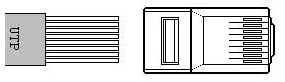   8. 제대로 들어갔는지 확인한 후 UTP TOOL에 잘 끼워 넣은 후 꽉 찍어주면 된다.
 9. direct 케이블을 만들 경우에는 나머지 한쪽도 똑 같은
방법으로 만들면 되지만, cross 케이블을 만들 경우에는 나
머지 한쪽의 색깔 배열을 달리해야 한다.
(흰녹-녹색-흰주-파랑-흰파-주황-흰갈-갈색 순으로
배치해주면 된다.
.
또한 RJ-45에 삽입할 시에도 왼쪽부터
흰녹-녹색 순으로 들어가게 하면 된다.)
 
내용출처 :
↑ 요끼까지 퍼 왔습니다 ↑
이상 준비물이 끝났으면
1. 마스터(원래 인터넷이 연결되어 있는 컴터)의 뚜껑을 따고 빈 슬롯에 카드를 삽입한 후 고정 합니다.
2. 다시 뚜껑을 닫습니다.
3. 준비된 랜 케이블을 마스터에 조금전 장착한
랜 포트에 접속 합니다.
4. 그리고 슬레이브(예로 노트북으로 가정하고)의
랜 포트에 연결 합니다.
5. 두개의 컴터 모두 전원을 켜고 부팅 동작을 시킵니다.
6. 두개의 컴터(마스터/슬래이브)의 랜 설정 화면을
동작 시킵니다.
시작메뉴 -> 설정 -> 네크워크연결  제일 위에 있는것은 원래 통신 회사와 연결되어 있는 것임으로
절대루 손대지 말것.
그 아래에 있는것(로컬영역 2)은 랜 카드 추가로
신규 생성된 것이며 이 아이콘 상단에 마우스를
올리고 우측키를 누르면...
 요런 화면이 나온다. 안나오면 다시 해 보길... 여기에서 속성을 선택 하면  이케 나온다. 여기에서 "인터넷 프로토콜(TCP/IP)"를 선택 후 하단의 "속성"을 선택하면
 이런 화면이 뜬다. 이 화면과 친숙해져야 합니다.
물론 마스터와 슬레이브 모두 띄우세요.
이때 마스터에 작성할 내용 :
IP 주소 : 192.168.0.1
서브넷 마스크 : 255.255.255.0
기본 게이트웨이 : 절대루 손대지 말것~
잘 해 본다고 "0.0.0.0" 이케 쓰면 망침.
기본설정 DNS 서버 : 168.126.63.1
보조 DNS 서버 : 절대 손대지 마세요~
슬레이브(또는 노트북)에 작성할 내용 :
IP 주소 : 192.168.0.2
<- 2번째 컴퓨터 라는 의미
서브넷 마스크 : 255.255.255.0
기본 게이트웨이 : 192.168.0.1
<- 192.168.0.1 에 연결된다는 의미
기본설정 DNS 서버 : 168.126.63.1
보조 DNS 서버 : 손대지 마세요~ 자 여기까지 하고 잠시 기다리세요.....,
좀 있으면 우측 하단에 "네트워크 연결" 이란
메세지를 확인할 수 있을 것임.
안된 사람은 그대로 2대 모두 전원을 끈 후 재 부팅하여 보세요.
연결이 될 겁니다.
슬레이브 사용중에 마스터 전원 끄면 슬레이브 인터넷 죽슴다.
주의 하시길...
|
'█ 인터넷 BIZ' 카테고리의 다른 글
| 인터넷 자료창고 (0) | 2009.11.30 |
|---|---|
| 블러그를 만들기 위해 필요한 글 모음 (0) | 2009.10.26 |
| 컴퓨터 방문 흔적 지우기 (0) | 2009.10.24 |
| 사진이 x표로 나오며 안보일때 (0) | 2009.10.24 |
| 컴퓨터 성능 올리기 (0) | 2009.10.24 |



